hoewel apps van derden veel voordelen bieden, kan een enorme hoeveelheid ervan op uw iPhone zijn geïnstalleerd, omdat ze niet alleen opslagruimte innemen, maar ook het apparaat overbevolken en soms zelfs vertragen. Daarom is het raadzaam dat u degenen die u niet nodig hebt om ruimte te besparen of privégegevens te verwijderen.
hoe iconen van de iPhone te verwijderen?
- Methode 1: iconen in Bulk verwijderen

- Methode 2: Apple ‘ s ingebouwde Apps verwijderen
- Methode 3: Als je gewoon pictogrammen wilt verbergen
Verwijder pictogrammen in Bulk
een van de snelste manieren om pictogrammen in bulk verwijderen van uw iPhone is met behulp van een software van derden genaamd iMyFone levende Pro. Het is een ultieme iOS data wissen software die is uitgerust met vele functies. Niet alleen wist het gegevens permanent, het doet het ook op de meest efficiënte en de snelste manier mogelijk. It ‘ s 1-Click Free up Space mode zal u helpen meerdere apps verwijderen van uw iPhone met gemak.
1.000.000 + Downloads
belangrijkste kenmerken:
- Scan en verwijder pictogrammen in bulk van uw iPhone.
- Wis tijdelijke en ongewenste bestanden die uw iPhone apps produceren na verloop van tijd.
- gegevens van apps van derden (gegevensfragmenten, bijlagen, berichten, enz.) om privacy lek te voorkomen.
- Scan gegevens die u eerder van uw iPhone hebt verwijderd en wis deze permanent.
- privégegevens zoals oproepgeschiedenis, contacten, berichten, enz. kan ook permanent worden gewist via deze software.
- voorbeeld van bestanden voordat u ze definitief wist. Het voorkomt het per ongeluk verwijderen van belangrijke bestanden en zorgt ook voor een handige selectie.
- Het wordt aanbevolen door veel bekende media over de hele wereld: MacWorld, iPhoneinCanada, APPKED, enz.
probeer It FreeTry it Free
stappen om pictogrammen te verwijderen van de iPhone
Stap 1. Open iMyFone levende Pro en sluit uw iPhone op de computer.
Stap 2. Klik op het tabblad Apps, dan zal het alle apps op je iPhone te scannen. En ze weer te geven in een lijst.

Stap 3. Selecteer nu de pictogrammen die u wilt verwijderen en klik op verwijderen knop. Dan zul je in staat zijn om pictogrammen van de iPhone in bulk te verwijderen.
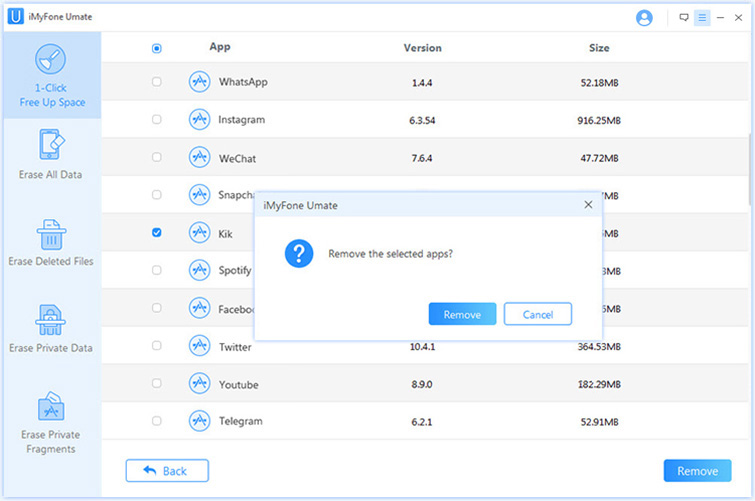
Verwijder Apple ‘ s ingebouwde Apps
op iOS 10 en latere versies kunt u ingebouwde apps van Apple van uw iDevice verwijderen. Hoewel de ingebouwde apps niet veel ruimte in beslag nemen, kunt u ze verwijderen om zich te ontdoen van hun pictogrammen van het startscherm van uw iDevice.
opmerking
Houd er rekening mee dat het verwijderen van dergelijke apps hun gegevens niet zal verwijderen. Het maakt ook geen opslagruimte vrij op uw iDevice.
Stap 1. Op het startscherm van uw iDevice, raak het pictogram van de app die u wilt verwijderen en houd het totdat het pictogram jiggles. Druk licht op het pictogram, anders zal het niet schudden.
Stap 2. U ziet een optie om de app te verwijderen. Tik op de optie Verwijderen om verder te gaan. Op nieuwere iOS-versies, je nodig hebt om de tik ‘X’.
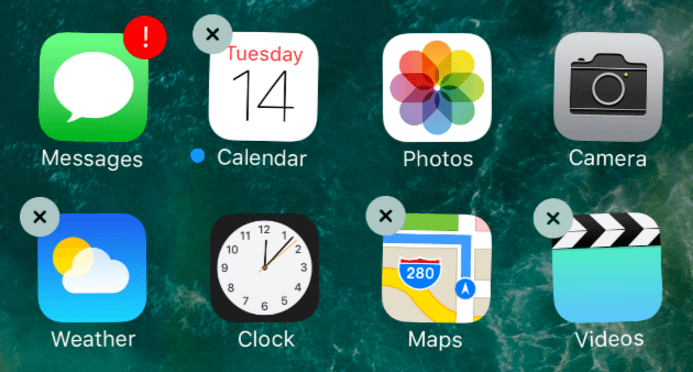
Stap 3 Druk nu op de Home-knop van uw iDevice te voltooien.
er zijn bepaalde ingebouwde apps van Apple die u via deze methode kunt verwijderen. Niet alle ingebouwde apps kunnen worden verwijderd. Hieronder vindt u de ingebouwde apps die u kunt verwijderen:
- Weer
- Bekijk app
- Voice Memo ’s
- Video’ s of TV –
- Tips
- Standen
- Herinneringen
- Podcasts
- Opmerkingen
- Nieuws
- Muziek
- Kaarten
- iTunes Store
- iCloud-Schijf
- iBooks
- Home
- Mijn Vrienden
- FaceTime
- Contacten
- Kompas
- Agenda
- Calculator
Als u gewoon pictogrammen
wilt verbergen als u alleen pictogrammen wilt verbergen, maar de apps op uw iPhone wilt laten installeren, dan zult u blij zijn om te weten dat er een manier is om dat ook te doen. U kunt de pictogrammen te verbergen door het creëren van een map op het startscherm van uw iPhone en het houden van de ongewenste apps op de tweede pagina van de map. Volg deze instructies:
Stap 1. Maak een map op het tweede of derde startscherm van uw iPhone. Als u een map wilt maken, tikt u op een app in het startscherm en houdt u deze ingedrukt totdat het pictogram ervan wiebelt. Verplaats die app vervolgens naar een andere app die u in een map wilt plaatsen. Wanneer beide apps elkaar overlappen, wordt de weergave ingezoomd en wordt een map aangemaakt.

Stap 2 Als u echt wilt de app-pictogram te verbergen, dan is het raadzaam dat u ten minste acht tot tien apps in uw map die je prima met anderen zien. Verplaats vervolgens de app die u wilt verbergen naar de tweede pagina van de map.
het is duidelijk dat deze methode de apps niet volledig verbergt, maar het maakt het moeilijk om ze per ongeluk tegen te komen.